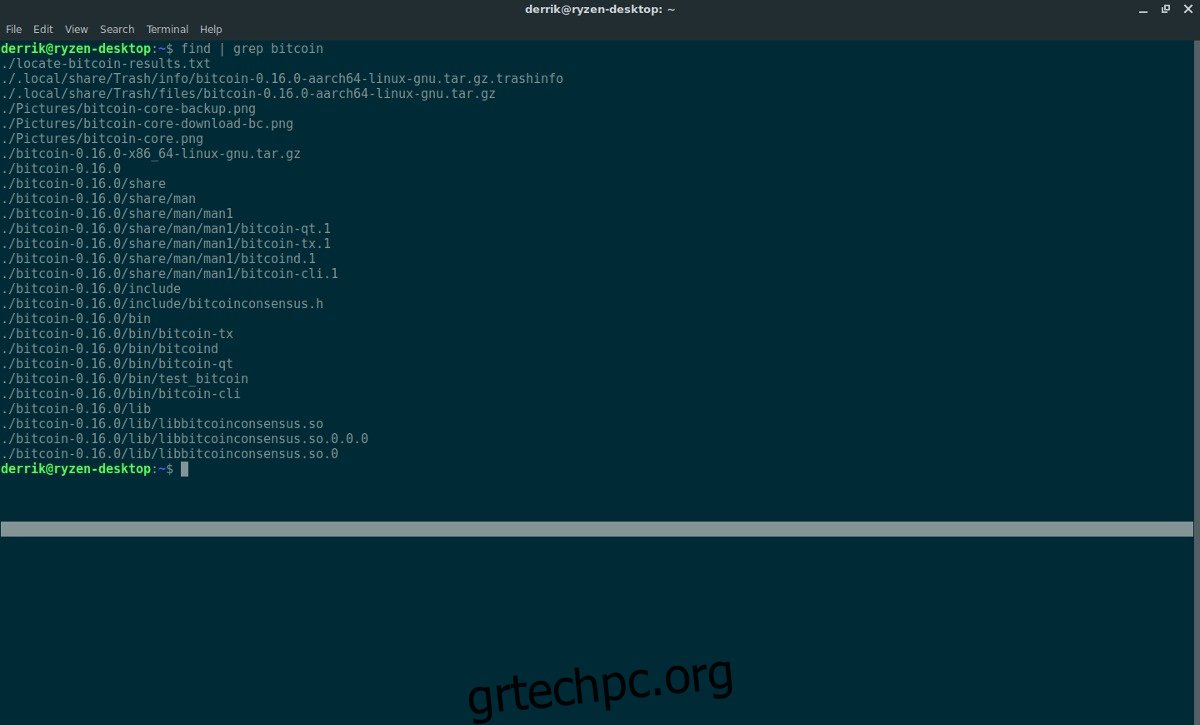Οι περισσότεροι χρήστες που προσπαθούν να βρουν αρχεία και φακέλους στον υπολογιστή τους Linux καταφεύγουν στη διαχείριση αρχείων. Συνήθως, τα εργαλεία αναζήτησης διαχείρισης αρχείων μπορούν να βρουν αυτό που χρειάζονται οι χρήστες — σε κάποιο βαθμό. Το πρόβλημα είναι ότι τείνουν να είναι αργοί και επιδέξιοι. Για πιο ισχυρή αναζήτηση αρχείων στο Linux, εξετάστε το ενδεχόμενο να στραφείτε στο τερματικό.
SPOILER ALERT: Κάντε κύλιση προς τα κάτω και παρακολουθήστε το εκπαιδευτικό βίντεο στο τέλος αυτού του άρθρου.
Σε αυτόν τον οδηγό, θα δούμε μερικούς εύκολους τρόπους για να βρείτε αρχεία και φακέλους γρήγορα και αποτελεσματικά με το τερματικό Linux.
Πίνακας περιεχομένων
1. Find And Grep
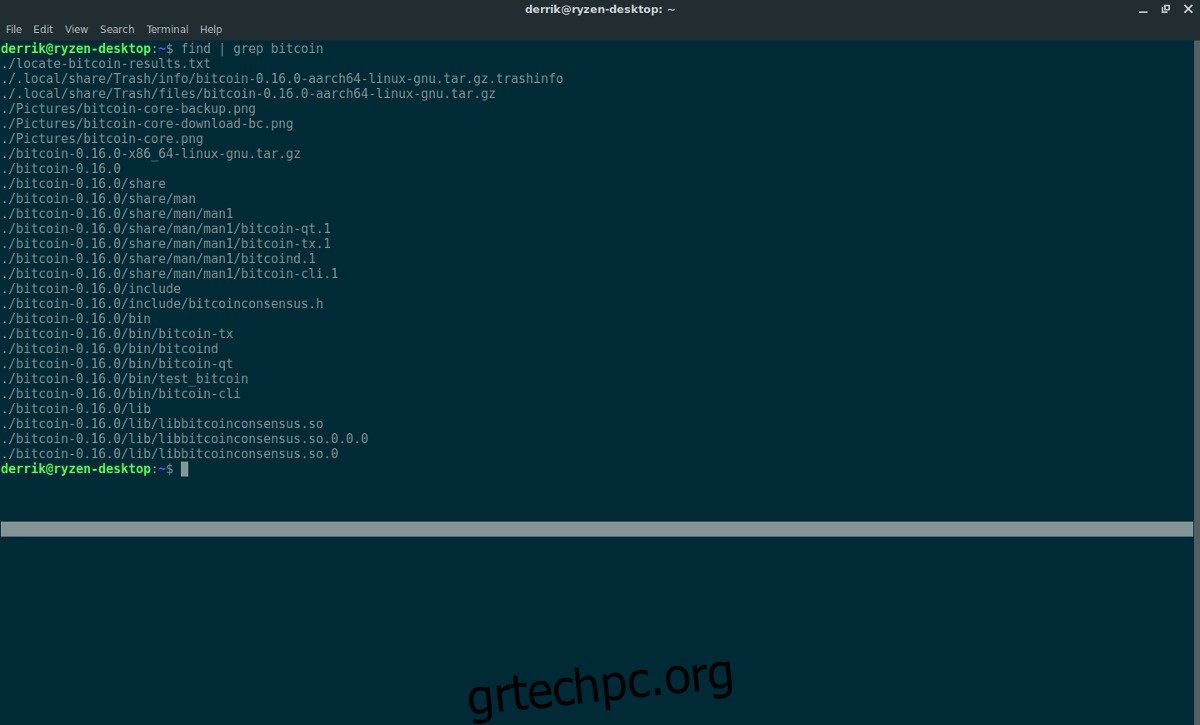
Το Find είναι ένα ισχυρό εργαλείο αναζήτησης για την επιφάνεια εργασίας Linux. Λειτουργεί στη γραμμή εντολών εκτελώντας ερωτήματα αναζήτησης με βάση τις λέξεις-κλειδιά που καθορίζει ο χρήστης. Το Find είναι πολύ περίπλοκο, και ως αποτέλεσμα το χρησιμοποιούν πολλοί. Δείτε πώς μπορείτε να χρησιμοποιήσετε το find. Αρχικά, ανοίξτε ένα τερματικό και εκτελέστε την Εύρεση. Θα παρατηρήσετε ότι η εύρεση παραθέτει σχεδόν κάθε αρχείο στον υπολογιστή σας. Είναι καλό που το εύρημα ψάχνει τόσο πολύ, αλλά το πρόβλημα με το να το τρέχεις έτσι είναι ότι δεν θα μπορέσεις ποτέ να βρεις αυτό που ψάχνεις.
Για να αξιοποιήσετε καλύτερα το εργαλείο εύρεσης, εξετάστε το ενδεχόμενο να το συνδέσετε με μερικές εντολές. Συγκεκριμένα, grep. Το Grep είναι επίσης πολύ ισχυρό και με αυτό, οι χρήστες μπορούν να φιλτράρουν συγκεκριμένες λέξεις-κλειδιά. Ο συνδυασμός αυτού με το find είναι ένας φοβερός συνδυασμός. Για παράδειγμα, για να βρείτε αρχεία και φακέλους με την ένδειξη “bitcoin” αρχεία στον υπολογιστή σας Linux, θα πρέπει να κάνετε:
βρε | grep bitcoin
Το Grep φιλτράρει το find και μας δείχνει μόνο τα αποτελέσματα που έχουν τη λέξη-κλειδί “bitcoin”.
Λειτουργεί επίσης με συγκεκριμένες επεκτάσεις αρχείων. Για παράδειγμα, για να βρείτε κάθε αρχείο PNG στον υπολογιστή σας Linux, εκτελέστε το find and grep ως εξής:
find | grep .png
Υπάρχουν πιθανώς ένας τόνος αρχείων PNG στον υπολογιστή σας Linux, οπότε για να γίνει η λίστα πιο φιλική προς το χρήστη, εισάγετε περισσότερα ως τρίτη εντολή.
find | grep .png | more
2. Mlocate
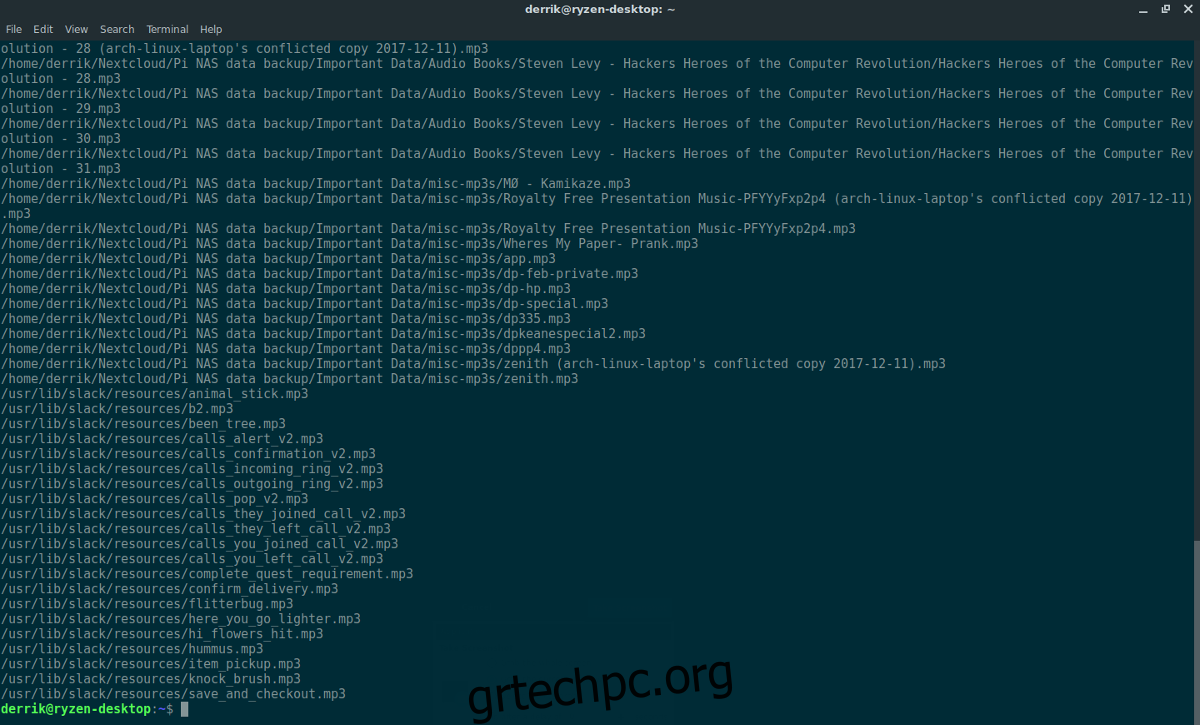
Το Mlocate είναι μια άλλη πολύ χρήσιμη εντολή. Αναμφισβήτητα, είναι πιο φιλικό προς το χρήστη από το να βρεις. Ο λόγος που ο εντοπισμός λειτουργεί καλύτερα, είναι ότι μπορεί να αναζητήσει καλύτερα με λέξεις-κλειδιά. Δεν χρειάζεται να χρησιμοποιήσετε επιπλέον επιλογές εντολών ή πράγματα όπως το grep για να το εκτελέσετε. Δυστυχώς, το εργαλείο εντοπισμού δεν είναι προεγκατεστημένο σε κάθε διανομή Linux. Δείτε πώς να το ρυθμίσετε. Πρώτα, εγκαταστήστε το λογισμικό στον υπολογιστή σας.
Ubuntu
sudo apt install mlocate
Debian
sudo apt-get install mlocate
Arch Linux
sudo pacman -S mlocate
Μαλακό καπέλλο
sudo dnf install mlocate
OpenSUSE
sudo zypper install mlocate
Με εγκατεστημένο το λογισμικό, ανοίξτε το τερματικό και χρησιμοποιήστε την εντολή updatedb για να δημιουργήσετε μια νέα βάση δεδομένων. Απαιτείται η δημιουργία νέας βάσης δεδομένων, διαφορετικά η εντολή εντοπισμού θα εμφανιστεί σφάλμα και θα αρνηθεί να λειτουργήσει. Λάβετε υπόψη ότι μια βάση δεδομένων σαρώνει ΟΛΑ ΤΑ ΑΡΧΕΙΑ στον υπολογιστή σας, επομένως πρέπει να εκτελείται ως root και όχι ως εντολή κανονικού χρήστη.
sudo updatedb
Η εντολή updatedb διαρκεί πολύ χρόνο ανάλογα με την ταχύτητα του σκληρού σας δίσκου, καθώς και τον αριθμό των αρχείων στο σύστημα. Κρατήστε το τερματικό ανοιχτό και αφήστε την εντολή να εκτελεστεί. Θα γνωρίζετε ότι η βάση δεδομένων είναι έτοιμη για λειτουργία μόλις το τερματικό αποδεχτεί ξανά την εισαγωγή κειμένου.
Για αναζήτηση χρησιμοποιώντας το εργαλείο εντοπισμού, ακολουθήστε το παρακάτω παράδειγμα. Φροντίστε να αλλάξετε το “όνομα αρχείου” ή “λέξη-κλειδί” στους δικούς σας όρους αναζήτησης, καθώς αυτές οι λέξεις είναι απλώς σύμβολα κράτησης θέσης.
locate filename
ή
locate keyword
ή
locate "*.FileExtension"
Αφού εισαγάγετε έναν όρο αναζήτησης, το locate θα ελέγξει τη βάση δεδομένων και θα επιστρέψει αποτελέσματα για εσάς. Εάν υπάρχουν πολλά πράγματα προς ταξινόμηση, εξετάστε το ενδεχόμενο να βάλετε τα αποτελέσματα σε ένα αρχείο κειμένου για αργότερα.
locate keyword >> locate-keyword-results.txt
Φιλτράρισμα αρχείου κειμένου Mlocate
Η μεταφορά ενός αποτελέσματος αναζήτησης σε ένα αρχείο κειμένου είναι ένας καλός τρόπος για να διατηρείτε ένα ανεκτέλεστο αποτέλεσμα αναζήτησης για μελλοντική χρήση. Εάν χρειάζεται να φιλτράρετε αυτά τα αποτελέσματα αναζήτησης εντοπισμού, δοκιμάστε να χρησιμοποιήσετε την εντολή cat και grep μαζί.
Για παράδειγμα, για να φιλτράρω ένα προηγούμενο αποτέλεσμα αναζήτησης για να εντοπίσω όλα τα αρχεία MP3 στον υπολογιστή μου, η εντολή είναι:
cat locate-mp3-results.txt | grep "mp3 keyword"
Το Grep θα φιλτράρει το ακριβές αρχείο που χρειάζεστε.
3. LS And Grep
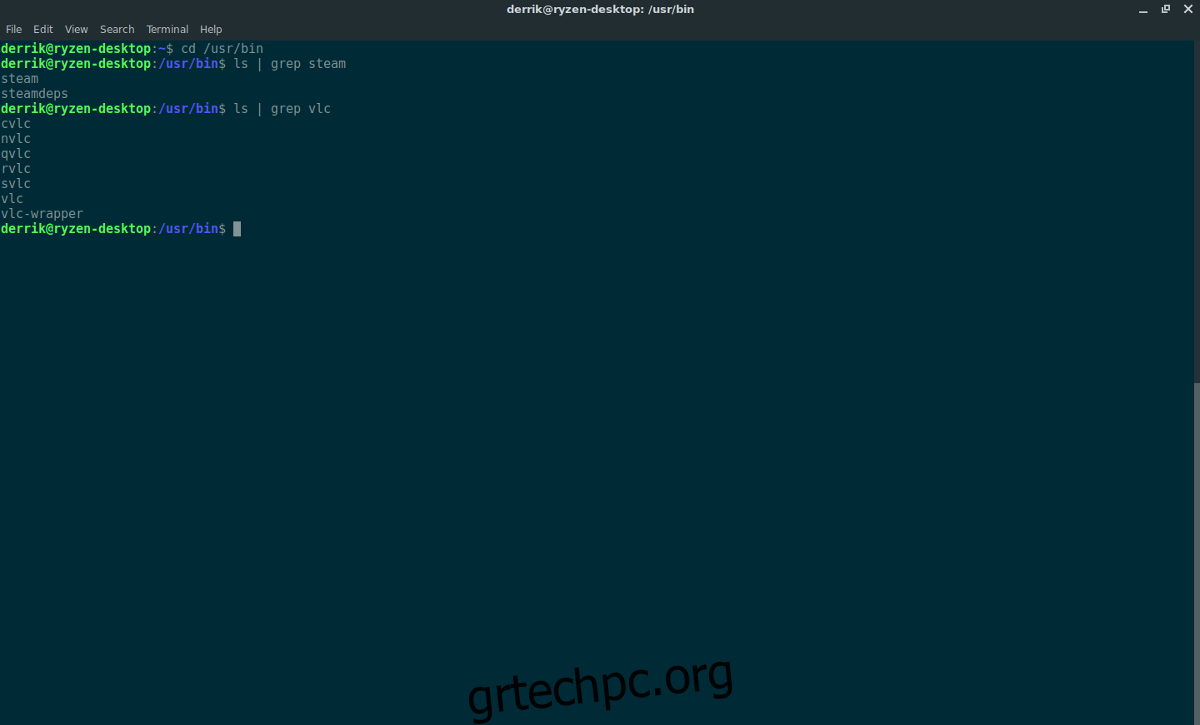
Εκτός από τη χρήση ενός εργαλείου αναζήτησης για ανίχνευση στον υπολογιστή σας Linux, υπάρχουν και άλλοι τρόποι αναζήτησης αρχείων. Ο κύριος τρόπος για να το κάνετε αυτό στο τερματικό είναι με την εντολή ls (γνωστός και ως Λίστα). Αυτό το εργαλείο είναι απλό αλλά παραθέτει όλα τα στοιχεία σε έναν κατάλογο. Μπορεί να είναι πολύ χρήσιμο εάν πρέπει να βρείτε έναν συγκεκριμένο φάκελο. Ωστόσο, το ls από μόνο του μπορεί να είναι τρομερά αναποτελεσματικό. Για να βελτιώσετε αυτήν την εντολή, σκεφτείτε να τη συνδυάσετε με το grep. Κάνοντας αυτό θα είναι πιο εύκολο να φιλτράρετε τους φακέλους ή τα αρχεία που αναζητάτε. Ή τουλάχιστον, φιλτράρετε το σε μερικές λέξεις-κλειδιά.
Αρχικά, χρησιμοποιήστε το cd για να μετακινηθείτε σε έναν κατάλογο όπου αναζητάτε συγκεκριμένα αρχεία ή φακέλους.
Στη συνέχεια, συνδυάστε το ls και το grep.
ls | grep keyword
Εναλλακτικά, πρέπει να αποκαλύψει και κρυφούς φακέλους, με:
ls -a | grep keyword